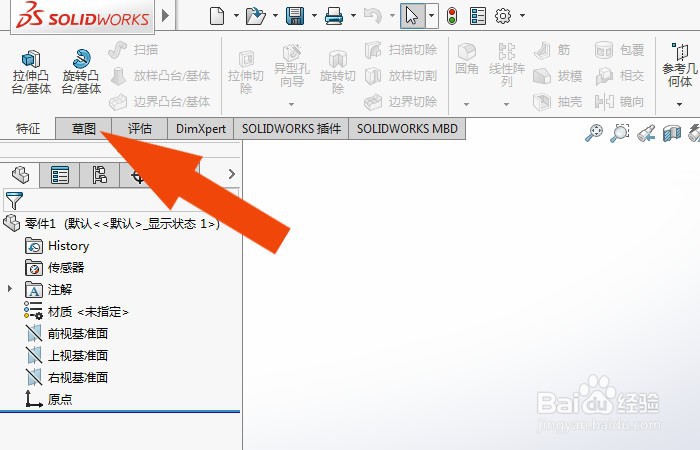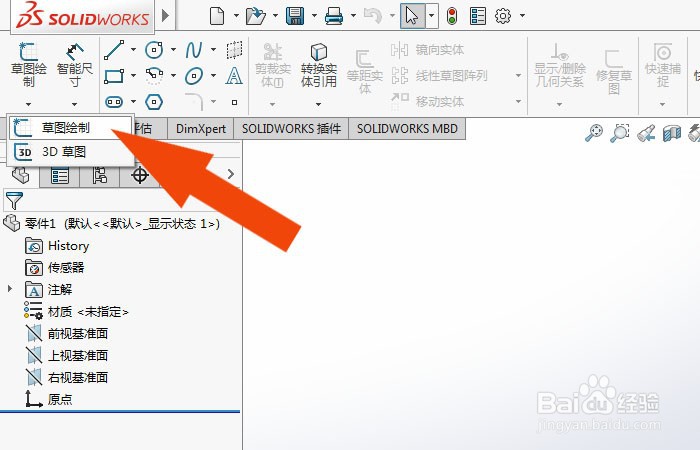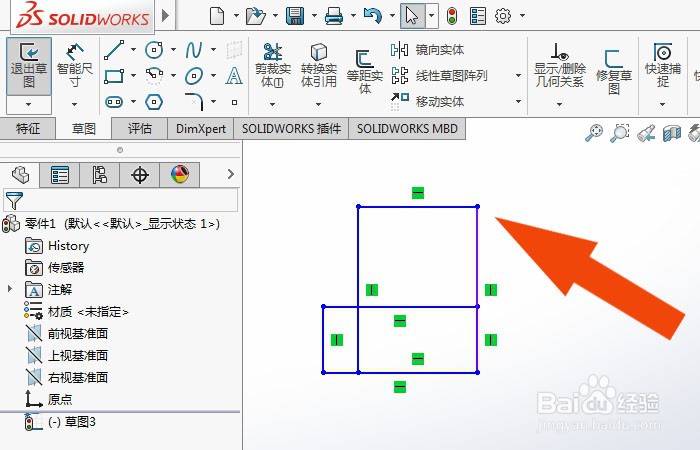1、 在电脑桌面上,鼠标左键双击SolidWorks2016程序,如下图所示。
2、 接着,鼠标左键单击【文件】菜单下的【新建】,如下图所示。
3、 然后,鼠标左键选择零件模板,如下图所示。
4、 然后,在程序的界面上,鼠标左键单击草图按钮,如下图所示。
5、 接着,在草图窗口中,鼠标左键单击【草图绘制】,如下图所示。
6、 然后,可以看到窗口的布局,选择前视图,如下图所示。
7、 最后,鼠标左键单击矩形图形工具,在画布中,绘制出矩形图形,如下图所示。通过这样的操作,在SolidWorks2016软件中就会绘制出图形了。